服务器打印处理程序服务没有运行请重新启动 打印后台处理程序服务未运行怎么办
更新时间:2023-10-17 10:54:24作者:xiaoliu
服务器打印处理程序服务没有运行请重新启动,当我们使用服务器打印处理程序服务时,有时会遇到服务未运行的情况,当打印后台处理程序服务未运行时,我们可能会感到困惑并不知道该如何解决。不用担心我们可以通过重新启动服务来解决这个问题。在本文中我们将探讨打印后台处理程序服务未运行的原因以及重新启动服务的方法,以帮助您解决这个问题。无论是遇到了服务未运行的错误提示还是想要预防这种情况发生,本文都将为您提供一些有用的信息和建议。
操作方法:
1.打开win7系统的开始-----设备和打印机(打印机和传真)-------添加打印机,出现如下图所示的错误提示。下面教大家解决办法!
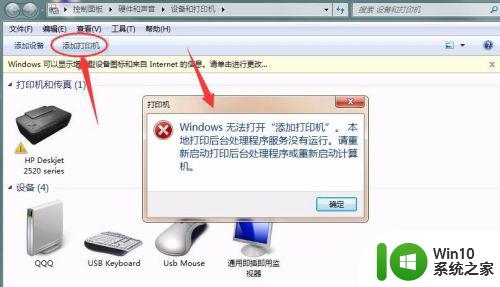
2.打开桌面上的我的电脑(计算机),然后鼠标右键选择管理,如下图所示!
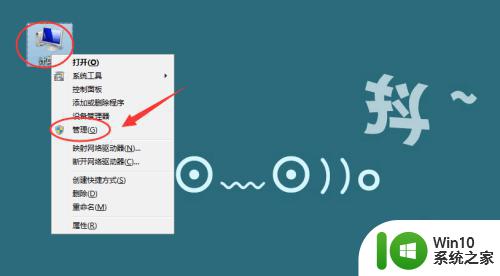
3.点击服务和应用程序--------服务,如下图所示!
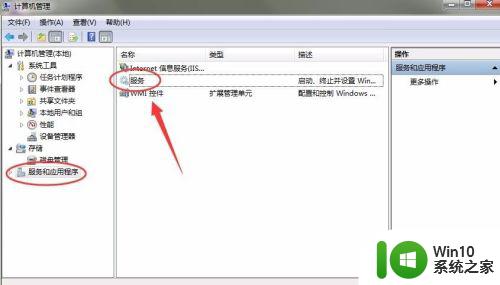
4.在服务里面找到print spooler,看下是否是启动状态。很显然它是未启动状态!
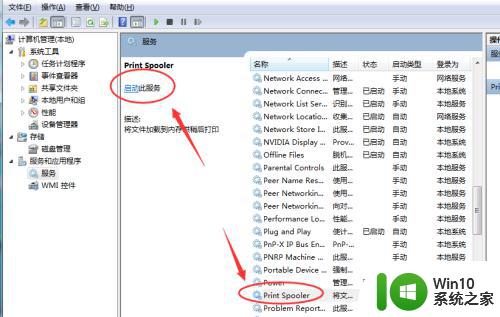
5.点击选中print spooler,然后点击左上角的启动,如下图!
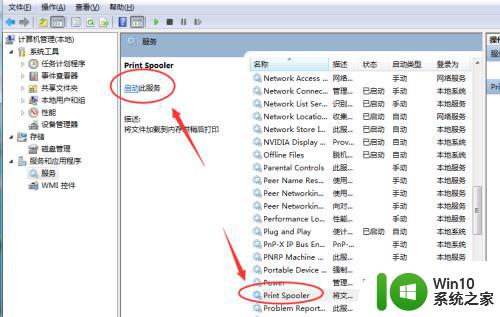
6.耐心等待!启动该服务,需要几秒钟就可以了!
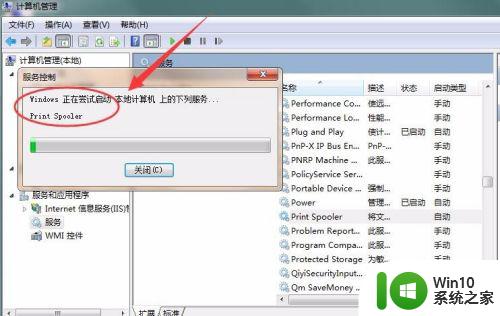
7.启动成功后再次打开添加打印机界面,点击添加打印机按钮就可以正常的添加打印机啦!
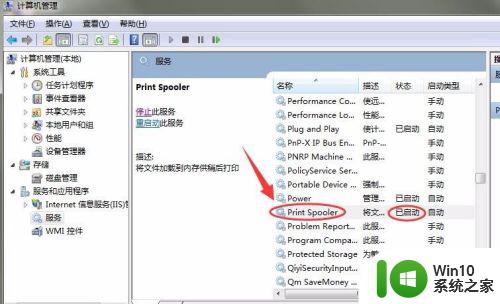
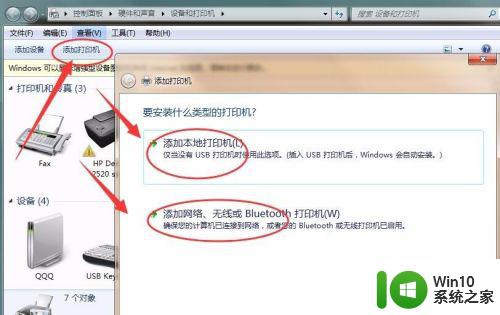
以上是关于服务器打印处理程序服务无法运行的解决方法,如果您遇到相同的情况,可以按照这些步骤来解决问题。
服务器打印处理程序服务没有运行请重新启动 打印后台处理程序服务未运行怎么办相关教程
- windows打印后台处理程序服务已经停止怎么办 windows打印后台处理程序服务已经停止怎么解决
- 如何在Windows系统中重启打印机服务 打印机服务异常怎么办
- w8电脑IE提示“服务器正在运行中”启动不了的解决方法 w8电脑IE服务器正在运行中启动不了怎么办
- 打印机提示打印服务器错误解决方法 打印机连接服务器错误如何处理
- windows无线服务没有运行怎么办 windows如何解决无线服务没有运行
- 打印服务器脱机是什么原因 打印机脱机怎么处理
- 电脑总提示“没有启动服务器服务”的解决方法 电脑总提示“没有启动服务器服务”怎么办
- 如何解决打印机服务自动关闭的问题 怎样重新启动已停止的打印服务
- 如何取消电脑重启后自动开启代理服务器 怎样关闭自动打开代理服务器的设置
- 启动服务1053错误代码如何处理 服务启动1053错误解决步骤
- windows音频服务尚未启用 怎么解决 电脑音频服务未运行解决方法
- 打印机rpc服务器不可用是怎么回事 打印机rpc服务器不可用怎么办
- U盘装机提示Error 15:File Not Found怎么解决 U盘装机Error 15怎么解决
- 无线网络手机能连上电脑连不上怎么办 无线网络手机连接电脑失败怎么解决
- 酷我音乐电脑版怎么取消边听歌变缓存 酷我音乐电脑版取消边听歌功能步骤
- 设置电脑ip提示出现了一个意外怎么解决 电脑IP设置出现意外怎么办
电脑教程推荐
- 1 w8系统运行程序提示msg:xxxx.exe–无法找到入口的解决方法 w8系统无法找到入口程序解决方法
- 2 雷电模拟器游戏中心打不开一直加载中怎么解决 雷电模拟器游戏中心无法打开怎么办
- 3 如何使用disk genius调整分区大小c盘 Disk Genius如何调整C盘分区大小
- 4 清除xp系统操作记录保护隐私安全的方法 如何清除Windows XP系统中的操作记录以保护隐私安全
- 5 u盘需要提供管理员权限才能复制到文件夹怎么办 u盘复制文件夹需要管理员权限
- 6 华硕P8H61-M PLUS主板bios设置u盘启动的步骤图解 华硕P8H61-M PLUS主板bios设置u盘启动方法步骤图解
- 7 无法打开这个应用请与你的系统管理员联系怎么办 应用打不开怎么处理
- 8 华擎主板设置bios的方法 华擎主板bios设置教程
- 9 笔记本无法正常启动您的电脑oxc0000001修复方法 笔记本电脑启动错误oxc0000001解决方法
- 10 U盘盘符不显示时打开U盘的技巧 U盘插入电脑后没反应怎么办
win10系统推荐
- 1 番茄家园ghost win10 32位旗舰破解版v2023.12
- 2 索尼笔记本ghost win10 64位原版正式版v2023.12
- 3 系统之家ghost win10 64位u盘家庭版v2023.12
- 4 电脑公司ghost win10 64位官方破解版v2023.12
- 5 系统之家windows10 64位原版安装版v2023.12
- 6 深度技术ghost win10 64位极速稳定版v2023.12
- 7 雨林木风ghost win10 64位专业旗舰版v2023.12
- 8 电脑公司ghost win10 32位正式装机版v2023.12
- 9 系统之家ghost win10 64位专业版原版下载v2023.12
- 10 深度技术ghost win10 32位最新旗舰版v2023.11